OneNote là một phần của bộ MS Office và được sử dụng để sắp xếp các ý tưởng và dự án của bạn một cách hiệu quả bằng cách tạo các nhiệm vụ và ghi chú. Nó là một trong những công cụ bị đánh giá thấp thường không được sử dụng. Nó tương đương với kỹ thuật số của một sổ ghi chép vật lý, do đó cho phép người dùng ghi chú kỹ thuật số. Nó có sẵn cho máy tính xách tay, máy tính bảng và điện thoại thông minh. Ngoài ra, nó được cài đặt sẵn trên Windows 10 và cung cấp nhiều tính năng thú vị. Trong vài năm gần đây, máy tính bảng có điều khiển bằng bút đã trở nên phổ biến đáng kể trong giới thiết kế và sinh viên sắp vào đại học, do đó OneNote đã hồi sinh. Sổ tay kỹ thuật số có nhiều ưu điểm hơn so với sổ tay thông thường vì thông tin in ra có thể dễ dàng bị mất hoặc hư hỏng. Ngược lại, các tài liệu kỹ thuật số này có thể được tải lên lưu trữ đám mây, do đó giảm thiểu việc mất dữ liệu. Một số tính năng hữu ích nhưng chưa được biết đến của OneNote được Dịch vụ kế toán tại Hà Nội liệt kê bên dưới:
- Tạo một Notebook: Người ta có thể tạo một sổ ghi chép kỹ thuật số trong OneNote. Đi không cần giấy tờ là thân thiện với môi trường và là nhu cầu của thời đại.
- Di chuyển hoặc thêm các trang sổ tay: “Tính linh hoạt” là những gì bạn nhận được với OneNote. Người dùng có thể dễ dàng sắp xếp lại các trang khi dự án tiến triển.
- Nhập hoặc Viết: nó cho phép hai phương pháp nhập dữ liệu vào ghi chú của bạn, bằng cách gõ hoặc viết bằng tay (sử dụng bút kỹ thuật số hoặc bút stylus). Nó thậm chí còn cho phép các tùy chọn nâng cao hơn như chuyển đổi giọng nói thành văn bản và chuyển đổi ảnh thành văn bản.
- Ưu tiên Nhiệm vụ: Cũng giống như MS Outlook, trong OneNote, người dùng có thể ưu tiên và sắp xếp các tác vụ bằng cách sử dụng nhiều thẻ có thể tìm kiếm.
- Thêm nhiều định dạng phương tiện: Để làm cho ghi chú của bạn hấp dẫn và sống động hơn, người dùng có thể thêm tất cả các loại tệp như bản ghi âm, PDF, hình ảnh và hơn thế nữa. Với tính năng này, người ta có thể truyền đạt ý tưởng rõ ràng và hiệu quả hơn.
- Sử dụng OneNote Miễn phí trên Di động và Web: Với khả năng này, bạn có thể làm được nhiều việc trong khi di chuyển.
- Lưu ý đồng bộ hóa giữa nhiều thiết bị: Tất cả các ghi chú của bạn có thể được truy cập từ bất kỳ thiết bị nào vì có thể chia sẻ và đồng bộ hóa các ghi chú của bạn lên đám mây.
MS Outlook, khi được sử dụng cùng với OneNote, có thể khá có lợi cho việc tổ chức các ý tưởng một cách hiệu quả. Trong tác vụ Outlook, bạn có thể thêm ngày bắt đầu, ngày đến hạn, lời nhắc, mức độ ưu tiên, v.v. Công việc được tạo trong MS Outlook khác với Danh sách việc cần làm vì các công việc được tạo từ đầu và không gắn liền với email. Giờ đây, bạn có thể nhập các tác vụ Outlook vào OneNote bằng một vài bước đơn giản được hiển thị bên dưới:
Bước 1:
Khởi chạy MS Outlook và trong ngăn dưới cùng bên trái, hãy nhấp vào Nhiệm vụ biểu tượng như hình dưới đây:
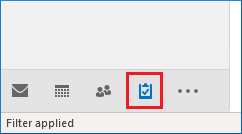
Bước 2:
Tiếp theo, nhấp vào Trang Chủ tab và sau đó là Nhiệm vụ mới biểu tượng.
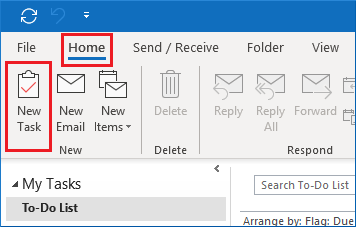
Bước 3:
Trong cửa sổ nhiệm vụ mới, điền vào các trường trống và nhấp vào Lưu & Đóng biểu tượng.
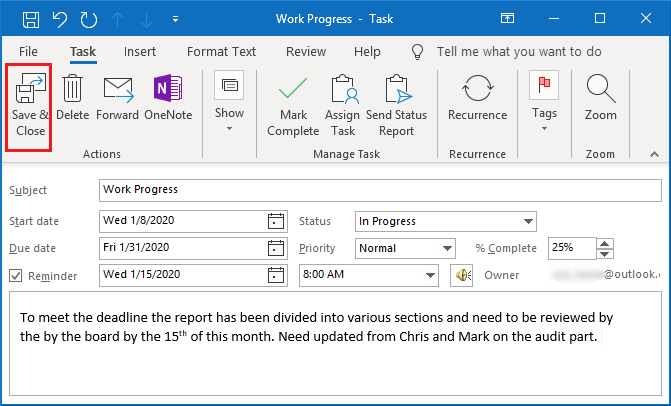
Bước 4:
Tiếp theo, nhấp chuột phải vào nhiệm vụ đã tạo trước đó và chọn Một lưu ý từ các tùy chọn.
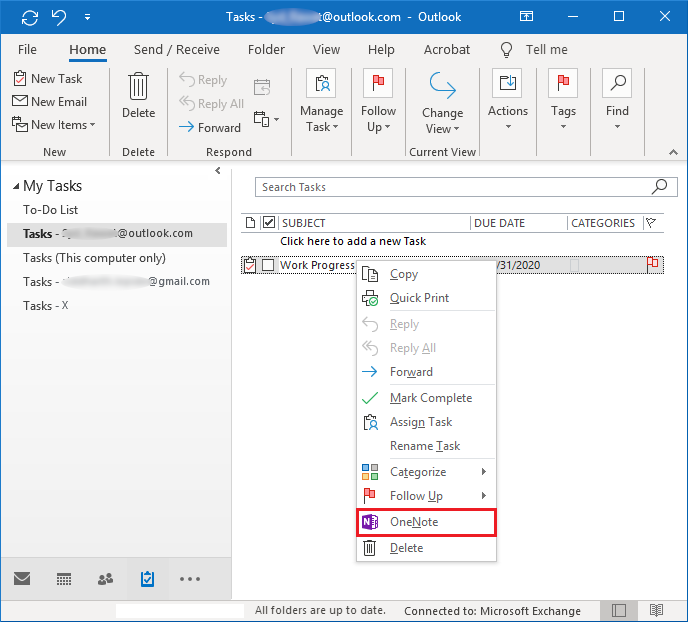
Bước 5:
Bước trước đó sẽ tự động khởi chạy OneNote với tác vụ mới được nhập của bạn, như được hiển thị bên dưới:
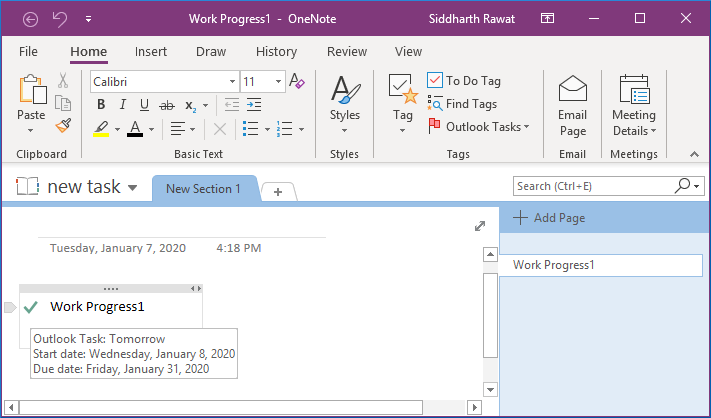
Phần kết luận
Ở đây, chúng ta đã thảo luận về các tính năng khác nhau của OneNote và các bước để nhập tác vụ từ Outlook sang OneNote. Cuối cùng, có thể kết luận rằng khi sử dụng song song Outlook và OneNote, hiệu quả công việc nhất định sẽ tăng lên. Như đã nói trước đó, OneNote là công cụ được đánh giá thấp nhất trong bộ MS Office, nhưng ngày càng có nhiều người dùng khám phá các tính năng hữu ích của OneNote và nó đang dần trở nên phổ biến đối với người dùng ở mọi tầng lớp. Việc nhập các tác vụ từ Outlook sang OneNote được ưu tiên hơn vì người dùng có thể tập trung tốt hơn vào công việc hiện tại mà không cần thực hiện qua lại giữa OneNote và Outlook.
Nếu bạn cần thuê dịch vụ kế toán thuế trọn gói giá rẻ chỉ 300.000VNĐ/tháng vui lòng liên hệ trực tiếp hotline 0965900818 – 0947760868 hoặc truy cập https://ketoanmvb.com/dich-vu-ke-toan-thue-tron-goi.html để được tư vấn miễn phí.
The post Các bước đơn giản để nhập các tác vụ Outlook sang OneNote appeared first on Dịch Vụ kế toán tại Hà Nội | Uy tín - Chất lượng | KetoanMVB.
https://ift.tt/33Ovd0h Bá Teppi https://ift.tt/3hm5ggR May 14, 2021 at 02:06PM
Không có nhận xét nào:
Đăng nhận xét